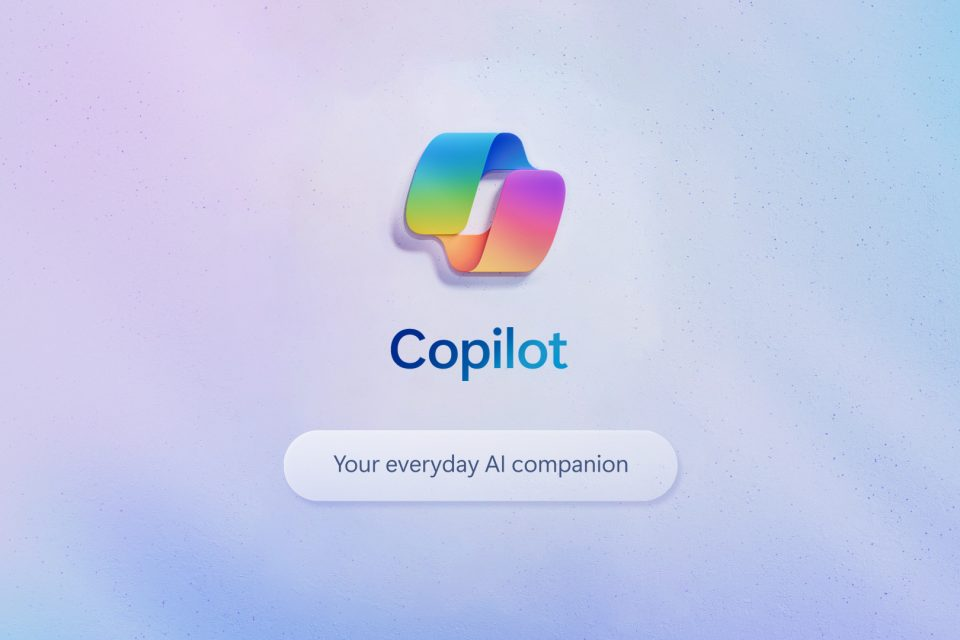
Windows 11の最新バージョンであるWindows 11 2023 Updateことバージョン23H2では、Windowsを制御できる生成AIの「Copilot in Windows」が、不具合の少ないRelease Previewチャンネルで利用できるようになりました。
早速試してみたので、簡単に概観をまとめたいと思います。
Index
概要
Copilot in Windowsを利用するには、まずPCにMicrosoftアカウントでサインインしている必要がありますが、13歳未満に設定されているアカウントや、学校が配布した学生向けのアカウントでは利用不可。
OneDriveとの連携などを嫌い、ローカルアカウントで無理やりアカウントを作った方もいるでしょうが、そういったユーザーはそもそもが蚊帳の外という状態になってしまいます。
その後、筆者の場合はWindows Insider ProgramのRelease Previewチャンネルに登録し、「利用可能になったらすぐに最新の更新プログラムを入手する」にチェックを入れると利用できるようになりました。
なお、今後のWindowsで最初から利用できるのは「Copilot in Windows」で、WordやExcel、Edgeなどと連携を行うものが「Microsoft 365 Copilot」という名称で、これらはそれぞれ別物であることに留意してください。後者は法人向けに30ドルで提供されています。
使用レビュー
起動方法
使い方はごく簡単で、Win+Cのショートカットから呼び出すか、タスクバーのCopilotアイコンをクリックすることで、メインディスプレイの右側に入力欄が現れます。メインディスプレイになんらかのウィンドウがあれば、サイズを縮めて少し左側にずれます。Microsoftとしては、常時表示していてほしいのでしょう。
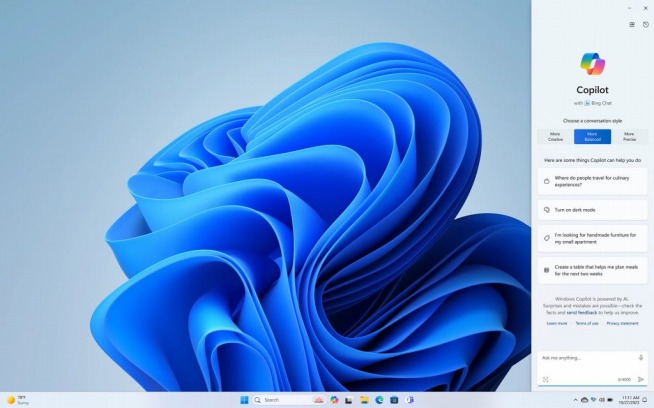
使い勝手はBing Chatとほとんど変わりません。天気を聞けば天気が返ってきますし、調べものも行えます。また、「ダークモードにして」とか、「メモ帳を開いて」と指示すれば、それに応じた設定を行ってくれます。
もちろん、音声入力や画像入力にも対応。「Edgeで表示しているページを要約して」などといえば、表示しているコンテンツを読み込むこともできるようです。筆者はVivaldi一筋なので、Edgeとの連携については割愛させていただきます。
音声入力時には、少し遅れて内容を自動で読み上げます。そのため、他の作業をしながらでも明日の天気を確認するといった、GoogleアシスタントやSiriのような使い方もできるわけ。
マイクがマウス・キーボードに続くPC操作の第3のインターフェースには(まだ)なれない
Copilot in Windowsの画面そのものはWin+Cで呼び出すことができ、入力欄に自動でフォーカスしてくれるのでありがたいのですが、マイク入力の待機状態に移行する機能が調べても見つからないことに不満を覚えました。
要するにHey Siri・OK Google、といったようなウェイクアップワードや、音声入力の待機状態に移行するためのショートカットが欲しいというわけです。どなたかウェイクワードやショートカットをご存じの方がいれば連絡ください。泣いて喜びます。
話を戻しますが、「メモ帳を開いて」とか「スクショとって」といった指示は、初心者にとっては確かに有用でしょうが、Windowsに十分慣れたユーザーからすれば、AIをわざわざ使うほどのものでもなく、むしろ邪魔まであります。
ユーザー自身の作業にキーボードとマウスを使いながら、他の作業を声で依頼できるようになれば、Windowsのヘビーユーザーも便利に使える余地があったのにな、と感じているところです。将来的には実装されそうな内容ですし、早期のリリースを望んでいます。
目玉のWindows操作関連の指示は追加の操作が必要
また、誤爆防止のためか、Windowsの機能に関連する指示は、質問後いちいち「開きますか?」とダイアログが出現。それこそダークモードへの変更やアプリの起動といった例ですが、これが非常に鬱陶しいです。
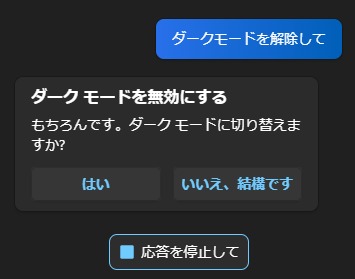
Microsoftの日本語訳がいちいちおかしいのはもはやご愛嬌。
単純にクリックの手間が一つ増えるというのもありますが、先述のようなマイクだけでの操作の完結を妨害しているというのもあります。これもCopilot in Windowsが現時点では筆者の中で初心者向けという印象を強めています。
表示の自由度が低すぎるうえ、統合も進んでいない。ウルトラワイドモニターがあると便利!
筆者としてはあまり苦に感じませんでしたが、Copilot in Windowsの表示画面は出現する場所を選択できず、「メインウィンドウの右端」に固定されています。これだけならよかったものの、場所の移動はもちろん、幅の変更も行えません。
そのため、一般的な16:9のディスプレイでは表示領域が若干足りず、ウィンドウを左右に振れば縦長になってしまい、使いづらくなってしまいます。Copilot in Windowsにアプリを重ねることはできないため、2つのウィンドウを左右に振って作業したいのであれば、使うアプリによってはCopilotの画面を都度起動する必要がありそうです。
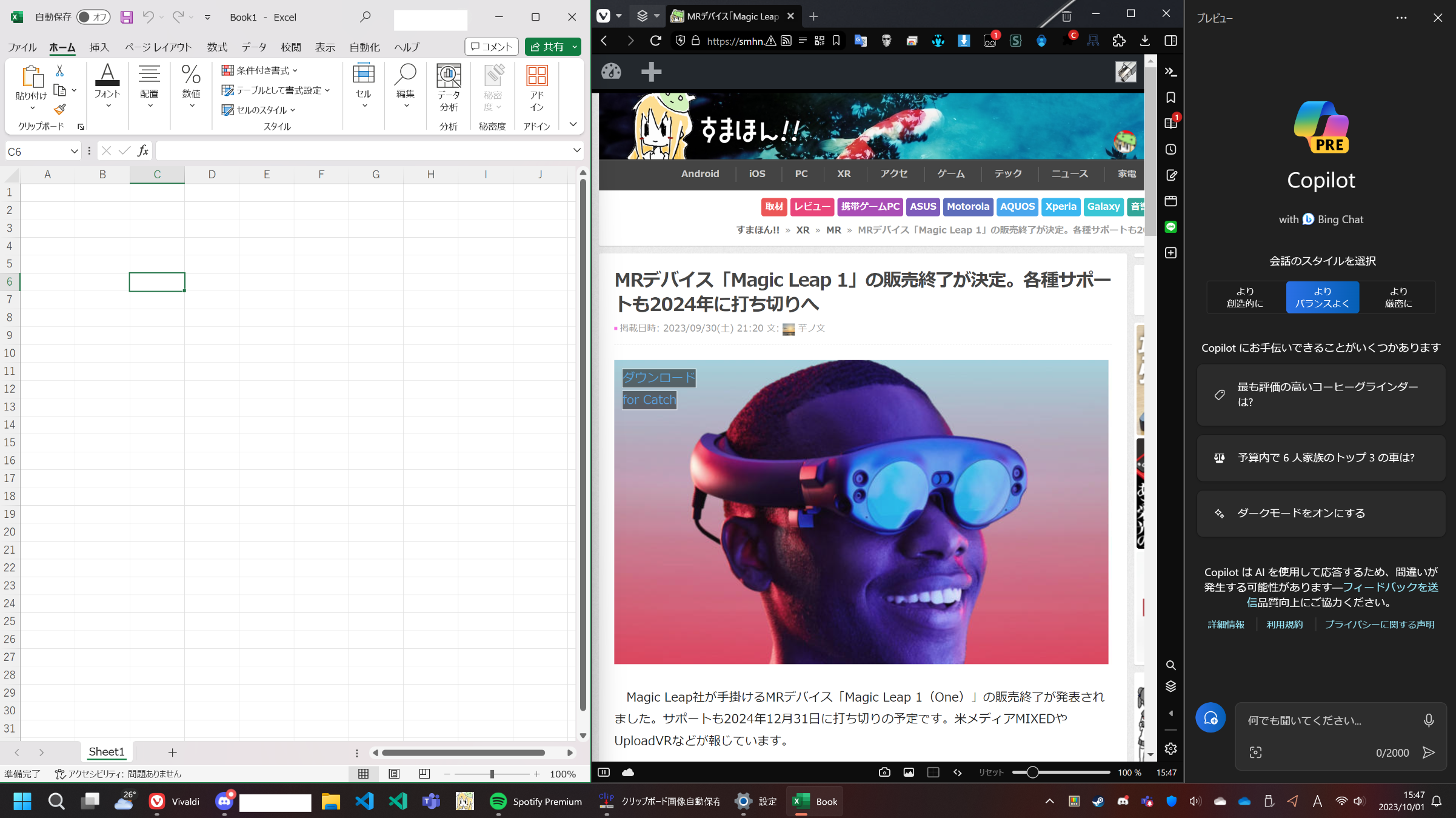
ここで至極役に立ったのが、ディスプレイのアスペクト比が21:9であるウルトラワイドディスプレイ。2つのウィンドウを左右に分割していても、ウィンドウはシンプルに実用的なアスペクト比を保てます。
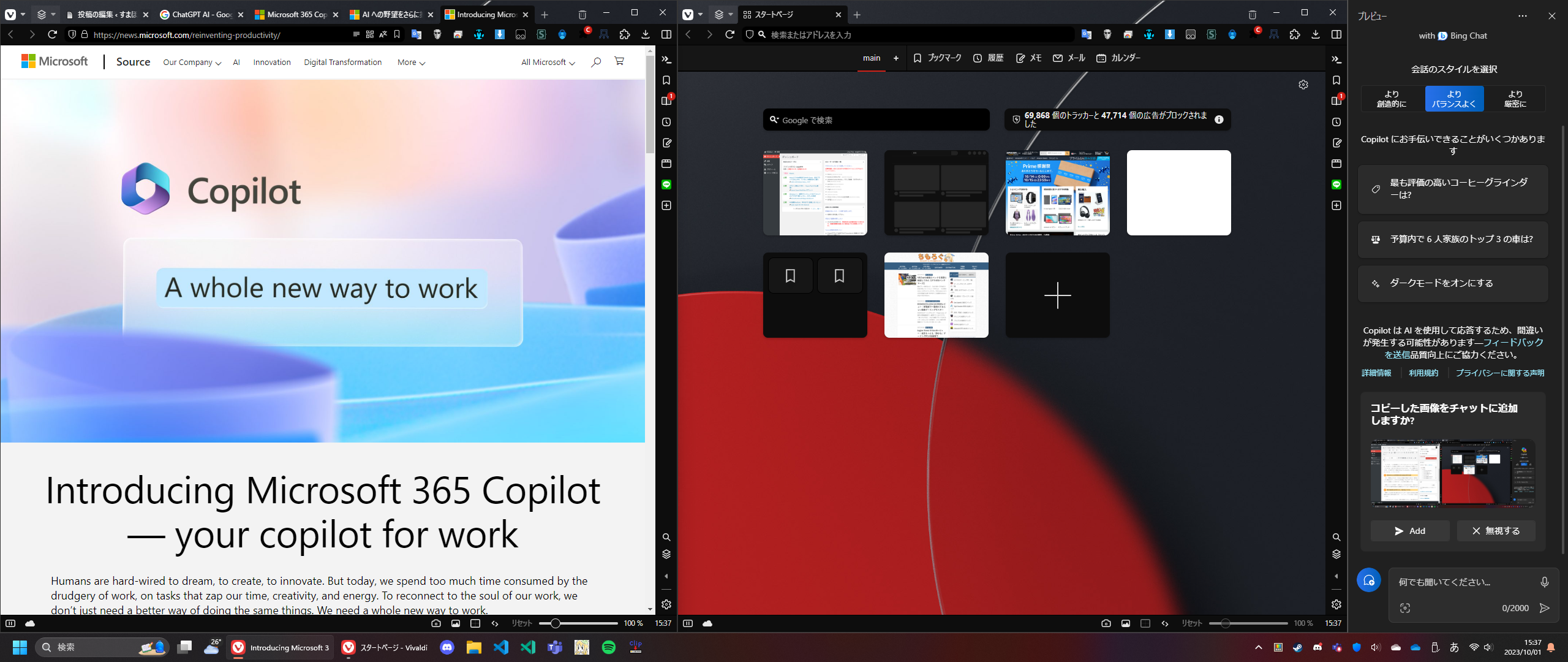
ウルトラワイドモニター、良いですよ。単純に左右に広い画面は視野を広げることになり、ゲームによっては非常に有利になります。もう普通のアスペクト比のディスプレイをメインディスプレイに据えることができなくなってしまいました。助けてください!!!
やはり動作が遅い
これはBing Chatのころからそうなのですが、応答が非常に遅いです。一つの質問に数十秒かかることもざらにあり、快適な操作を実現できません。
少なくとも筆者の環境では、Googleの生成AIであるBard等のレスポンスがダントツに早く、次点で検索機能を備えないChatGPT(GPT-3.5)、そしてBing Chatという印象です。まだテキストベースのAIを動かすには非常に大きなリソースが必要で、サーバーで動作させる関係上しょうがないところではあるのですが、今後の発展に期待しておきたいところです。
総評
タイトルでも書いた通り、全体的に粗削りで完成度の低い印象を持ちます。Windowsとの連携もまだまだといったところで、少なくとも自分が夢見るWindowsのCopilot(副操縦士)には程遠い、といったところです。Cortanaや、差別的発言を繰り返したAIの「Tay」を生んだMicrosoftが、今度こそちゃんとしたAIを作れるのか、個人的には少し心配なところがあります。
なお、Windows 11 23H2では、Windows 11でタスクバーが刷新された際にいったん消えた「タスクバーのアプリをまとめない」という設定が復活していたり、アプリの音量を調整する音量ミキサーの位置が改善し、ぐっと使いやすくなっていたりと、AI関連以外の機能性も向上しています。






















